5.14 Текстовый редактор
Текстовое описание объектов и команд корневой части проекта производится на специальном языке описания ММС. Синтаксис этого языка подробно рассмотрен в главе «Формат файлов программного комплекса». О конкретных методах создания объектов ММС рассказывается в книге «Описание объектов многокомпонентной механической системы».
Сохраненный текстовый файл проекта имеет, как правило, типовое расширение «.elr».
Пользователь может просматривать и редактировать содержимое проекта в текстовом виде. Для этого в ПК имеется окно Текстовый редактор, которое вызывается по команде Инструменты / Текстовый редактор или кнопкой  на панели инструментов.
на панели инструментов.
Внешний вид окна приведен на рис. 7. В режиме редактирования ММС возможно редактирование текста проекта, в режимах исследования / просмотра результатов – только просмотр.
Для редактирования файла *.elr с описанием проекта допустимо использовать другие редакторы текста, например, Notepad. Эти редакторы не должны добавлять в файл служебные символы. По этой причине нельзя применять ПО типа Write и Microsoft Word.
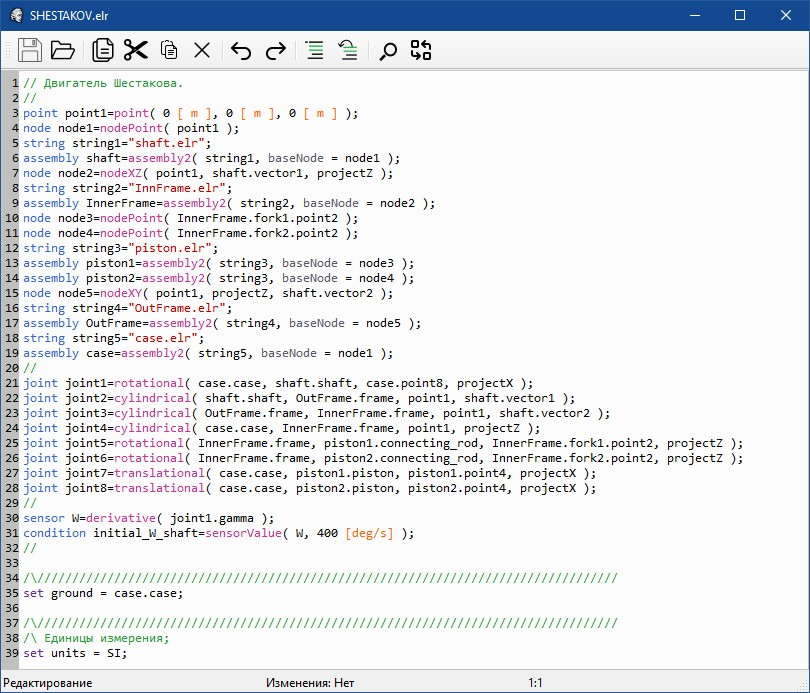
Рис. 7. Окно Текстовый редактор
В верхней части окна Текстовый редактор находится панель инструментов. При помощи кнопок этой панели можно выполнять стандартные действия по редактированию текста. Например, вставить или удалить фрагмент текста, найти или заменить строку и т.д.
Чтобы внести в проект изменения, сделанные в окне Текстовый редактор, нажмите кнопку  – Внесение изменений в проект. Пока изменения не добавлены в проект, действия по редактированию проекта вне окна Текстовый редактор заблокированы. По команде Внесение изменений в проект запись в файл проекта не происходит. Проект записывается в файл по командам главного меню Архив / Сохранить проект и Архив / Сохранить проект как. По команде Внесение изменений в проект он сохраняется в файл только в том случае, если окно Текстовый редактор было открыто программой для исправления ошибки в тексте файла агрегата. Внесение изменений в проект при исправлении ошибки в головном проекте не сохраняет изменения в файл проекта, проект помечается как измененный.
– Внесение изменений в проект. Пока изменения не добавлены в проект, действия по редактированию проекта вне окна Текстовый редактор заблокированы. По команде Внесение изменений в проект запись в файл проекта не происходит. Проект записывается в файл по командам главного меню Архив / Сохранить проект и Архив / Сохранить проект как. По команде Внесение изменений в проект он сохраняется в файл только в том случае, если окно Текстовый редактор было открыто программой для исправления ошибки в тексте файла агрегата. Внесение изменений в проект при исправлении ошибки в головном проекте не сохраняет изменения в файл проекта, проект помечается как измененный.
Текстовый редактор поддерживает стандартные «горячие клавиши» быстрого доступа к базовым операциям:
− Ctrl+C, Ctrl+Ins – скопировать фрагмент текста в буфер обмена;
− Ctrl+X – вырезать фрагмент текста (помещается в буфер обмена);
− Ctrl+V, Shift+Ins – вставить фрагмент текста из буфера обмена;
− Ctrl+Z – отменить ввод;
− Ctrl+Y – повторить ввод;
− Ctrl+A – выделить весь текст;
− Del – удалить выделенный текст/символ справа;
− Ctrl+F – найти строку;
− Ctrl+H – заменить строку;
− Ctrl+S – внести изменения в проект (сохранения в файл не происходит, смотри описание выше);
− Ctrl + вращение колёсика мыши – изменение размера шрифта.
При работе с текстом проекта можно вызывать справку по методам создания объектов. Для этого наведите курсором на название метода или типа объекта и нажмите F1.